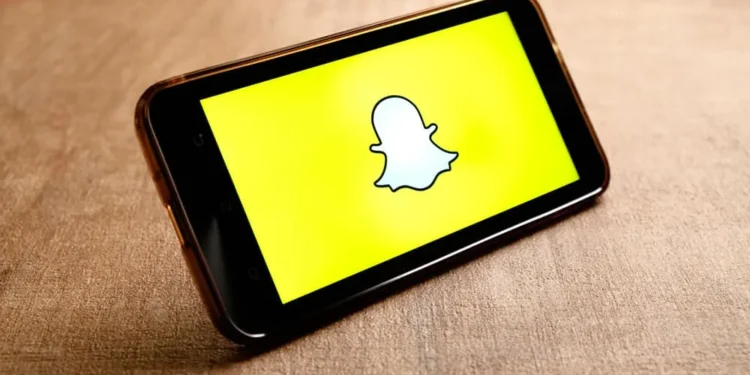Oprindeligt tilladte Snapchat kun at sende billeder, som du tog fra appen. Hvad hvis du havde et yndig billede på dit galleri, som du ville sende?
Den gode nyhed er, at du i øjeblikket kan uploade billeder fra din kamerarulle til Snapchat.
Så uanset om det er en sjov snap eller en klassisk selfie, der er gemt på din telefons galleri, har du endelig friheden til at uploade den.
Hurtigt svarDu skal få adgang til dine "minder" på din Snapchat -konto for dig at tilføje en kamerarulle til din Snapchat -historie. Når du åbner skærmbilledet Memories, kan du trykke på kamerarullen, så du kan gennemse dit målfoto og til sidst sende det til "min historie" for alle dine Snapchat -fans at se.
Hvis du ikke har nogen idé om, hvordan du tilføjer en kamerarulle til Snapchat -historien, er i dag din heldige dag. Denne guide tilbyder en praktisk guide til at tilføje din kamerarulle til Snapchat ved at tilbyde metoder til Android og iOS. Lad os dykke ind!
Kom godt i gang med Snapchat -historier
Snapchat Story er en cool funktion introduceret af Snapchat, hvor enhver kan uploade noget til historien, og deres Snapchat -venner kan se den.
Hvis du har en offentlig Snapchat -konto, kan enhver få adgang til og se din Snapchat -historie. Men hvis du indstiller din Snapchat -konto privat, kan kun dine venner se din historie.
Hvis du har en evne til at engagere dig med dine venner online, er Snapchat -historien stedet for det. Du kan dele alt fra fotos til videoer; I dette tilfælde vil vi diskutere, hvordan du deler din kamerarulle.
Sådan tilføjes kamerarulle til Snapchat Story
Alle har det perfekte billede, de ville elske at dele med venner online. Måske er det en selfie, du tog, mens du var på ferie eller på et eventyr. Der er en måde at tilføje fotos på dit galleri til din Snapchat -historie.
Her er hvordan.
Brug af iOS
For iOS skal du bruge trinene nedenfor:
- Åbn din Snapchat -app fra startskærmen.
- Når det åbnes, skal du stryge op for at navigere til dine "minder" .
- Når du er i "Memories", skal du klikke på indstillingen "Kamerarulle" . Du vil bemærke, at kamerarullen i øverste højre hjørne fremhæver billeder fra din telefons opbevaring.
- Find de fotos eller videoer , du vil dele fra kamerarullen, og vælg dem .
- Når du har valgt dine fotos eller video, skal du klikke på det blå pilikon i bunden for at sende dit billede.
- Til sidst skal du klikke på knappen "Min historie" , når du bliver bedt om at dele historien.
Når det er gjort, kan du få adgang til det delte kamerarullefoto eller -video på din Snapchat -historie, og alt dit publikum kan se det uploadede foto eller video.
Brug af Android
Til Android skal du bruge trinene nedenfor.
Tilføjelse af en kamerarulle til Snapchat på Android adskiller sig lidt fra iOS.
- Åbn din Snapchat -app , og få adgang til din konto.
- Find lukkerknappen , og klik på galleriikonet , der er ved siden af det.
- Dernæst kommer du til skærmen "Memories" , hvor du kan tilføje billeder eller videoer fra dit galleri.
- Klik på "Kamerarullen" øverst på skærmen "Memories".
- Dit galleri åbner op, og her skal du vælge et billede, du ønsker at sende til din Snapchat -historie.
- Når du har valgt dine målbilleder, skal du klikke på delikonet i bunden af din skærm, ikonet ligner en pil.
- Når du bliver bedt om, skal du dele det uploadede billede eller video til “My Story” .
- Til sidst skal du klikke på pilikonet i bunden for at afslutte at dele dit indlæg på din Snapchat -historie.
Konklusion
At tilføje din kamerarulle til Snapchat er en fantastisk måde at vælge dine gemte billeder til at dele med din Snapchat -historie.
Snapchat giver dig mulighed for at bruge din kamerarulle til at uploade fotos eller videoer, i modsætning til før, når du kun kunne uploade billeder, der er taget på Snapchat.
Takket være denne guide forstår du nu, hvordan du tilføjer en kamerarulle til Snapchat -historien.
Ofte stillede spørgsmål
Er det muligt at dele et billede fra mit galleri på Snapchat?
Ja, det er muligt. Snapchat giver i øjeblikket folk mulighed for at tilføje deres kamerarulle til deres Snapchat -historie. Når du har adgang til din kamerarulle, kan du se din telefons lagring og få adgang til det målbillede, du ønsker at dele fra dit galleri. Vi har dækket den trinvise måde at gøre det på i artiklen.
Hvordan kan jeg tilføje min kamerarulle til Snapchat -historien?
For at tilføje din kamerarulle til Snapchat -historien skal du få adgang til dit "Memories" -afsnit på din Snapchat -app, hvad enten det er at bruge iOS eller Android. Når du har gjort det, vil du bemærke den "kamerarulle", der vises øverst på skærmen, og fremhæver billederne i dit galleri. Derfra kan du klikke på det og vælge de billeder eller videoer, du ønsker at dele med din Snapchat -historie.